 الصفحة الأمامية > برنامج تعليمي > تم الإصلاح بسهولة - وحدة معالجة مركزية عالية لـ Space Marine 2 على نظام التشغيل Windows 10/11
الصفحة الأمامية > برنامج تعليمي > تم الإصلاح بسهولة - وحدة معالجة مركزية عالية لـ Space Marine 2 على نظام التشغيل Windows 10/11
تم الإصلاح بسهولة - وحدة معالجة مركزية عالية لـ Space Marine 2 على نظام التشغيل Windows 10/11
Warhammer 40,000 Space Marine 2 متاحة الآن للجميع. ومع ذلك، أبلغ عدد قليل من اللاعبين عن ارتفاع درجة حرارة وحدة المعالجة المركزية أثناء اللعب. إذا تمت مقاطعتك أيضًا بواسطة وحدة المعالجة المركزية العالية Space Marine 2، فاطلع على هذا الدليل من MiniTool Solution للحصول على جميع المعلومات التي تريدها.
Space Marine 2 عالية استخدام وحدة المعالجة المركزية/القرص/الذاكرة
Warhammer 40,000 Space Marine 2 هي لعبة إطلاق نار من منظور شخص ثالث تم تطويرها بواسطة Sabre Interactive. مع قصة مقنعة، فإنه يجذب عددا كبيرا من اللاعبين. ومع ذلك، مثل الألعاب الأخرى، من الشائع أن تواجه بعض المشكلات عندما تكون في منتصف اللعبة.
إحدى المشكلات الأكثر إلحاحًا هي الاستخدام العالي لوحدة المعالجة المركزية أو القرص أو الذاكرة في لعبة Space Marine 2. في الفقرات التالية، سنوضح لك كيفية تخفيف العبء على وحدة المعالجة المركزية لديك للحصول على تجربة لعب أفضل،
كيفية إصلاح Space Marine 2 High Disk/CPU/Memory على نظام التشغيل Windows 10/11؟
إصلاح 1: تعديل إعدادات خطة الطاقة
لمعالجة الاستخدام العالي لوحدة المعالجة المركزية أو القرص أو الذاكرة في Space Marine 2، يمكنك تعديل بعض إعدادات الطاقة لتقليل معدل الإطارات لديك. للقيام بذلك:
الخطوة 1. اكتب
تحرير خطة الطاقةفي شريط البحث واضغط على أدخل.الخطوة 2. انقر على
تغيير إعدادات الطاقة المتقدمة.الخطوة 3. قم بتوسيع
إدارة طاقة المعالج> مجموعة الحد الأدنى لحالة المعالج إلى 80% > تعيين الحد الأقصى للمعالج إلى 90%.
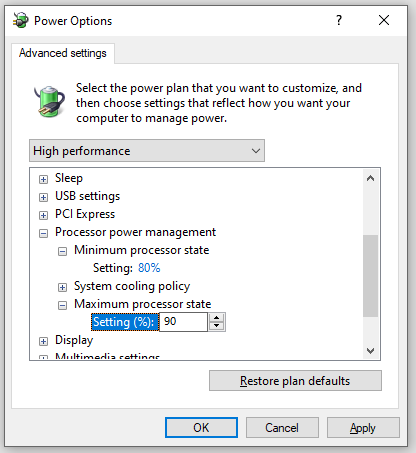 الخطوة 4. انقر على
الخطوة 4. انقر على
& موافق لحفظ التغييرات.الإصلاح 2: تعطيل برامج الخلفية غير الضرورية
تتطلب ألعاب الكمبيوتر مثل Warhammer 40,000: Space Marine الكثير من وحدة المعالجة المركزية والأقراص والذاكرة لتشغيلها. لذلك، من الأفضل تعطيل برامج الخلفية غير الضرورية لتوفير المزيد من موارد النظام قبل بدء اللعبة. وإليك كيفية القيام بذلك:
الخطوة 1. انقر بزر الماوس الأيمن على
شريط المهاموحدد مدير المهام من قائمة السياق. الخطوة 2. في علامة التبويب
العمليات، انقر بزر الماوس الأيمن على البرامج كثيفة الاستخدام للموارد واحدًا تلو الآخر وحدد إنهاء مهمة.
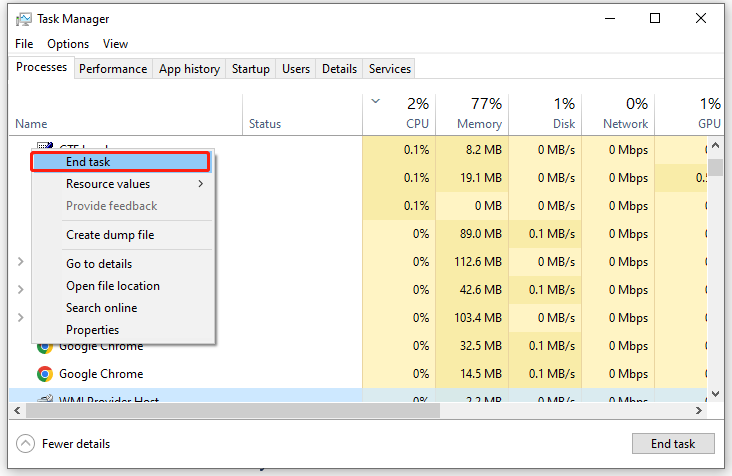 انظر أيضًا: 5 طرق – كيفية إيقاف تشغيل تطبيقات الخلفية على نظام التشغيل Windows 10/11
انظر أيضًا: 5 طرق – كيفية إيقاف تشغيل تطبيقات الخلفية على نظام التشغيل Windows 10/11
الإصلاح 3: زيادة الذاكرة الافتراضية
يمكن للذاكرة الافتراضية تعويض نقص الذاكرة الفعلية، وهو ذو أهمية حيوية لتحسين أداء النظام وتعدد المهام وما إلى ذلك، لذا فإن الحل الآخر لاستخدام الذاكرة العالية أو القرص أو وحدة المعالجة المركزية في Space Marine 2 هو تخصيص المزيد من الذاكرة الافتراضية. للقيام بذلك:
الخطوة 1. اضغط على
WinR لفتح مربع تشغيل . الخطوة 2. اكتب
sysdm.cplوانقر على موافق لفتح نظام الخصائص.الخطوة 3. في علامة التبويب
خيارات متقدمة، انقر على الإعدادات ضمن الأداء.الخطوة 4. انتقل إلى علامة التبويب
خيارات متقدمةالأخرى، وانقر على تغيير ضمن الذاكرة الافتراضية.الخطوة 5. قم بإلغاء تحديد
إدارة حجم ملف ترحيل الصفحات تلقائيًا لجميع محركات الأقراص> ضع علامة على الحجم المخصص > أدخل الحجم الأولي والحد الأقصى الحجم حسب احتياجاتك > اضغط على Set.
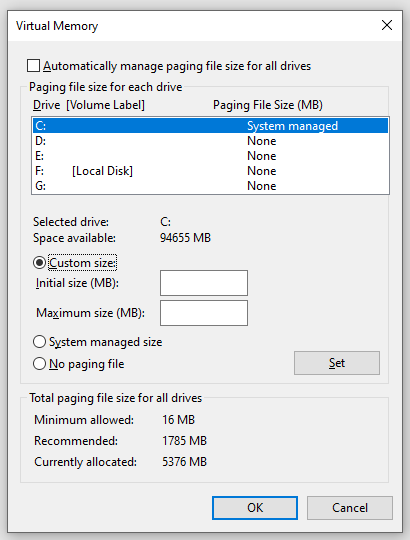 الخطوة 6. انقر على
الخطوة 6. انقر على
& موافق لجعل التغييرات فعالة.الإصلاح 4: تعطيل بطاقة الرسومات المدمجة
إذا قمت بتثبيت بطاقة رسومات مخصصة على جهاز الكمبيوتر الخاص بك، فمن الأفضل تعطيل بطاقة الرسومات المدمجة لتجنب التعارضات بين بطاقتي الرسومات. للقيام بذلك:
الخطوة 1. اكتب
مدير الأجهزةفي شريط البحث واضغط على أدخل . الخطوة 2. قم بتوسيع
العرض المحولاتوبعد ذلك سترى جميع بطاقات الرسومات الخاصة بك. الخطوة 3. انقر بزر الماوس الأيمن على بطاقة الرسومات المدمجة وحدد
تعطيل الجهاز.الخطوة 4. انقر على
نعمفي نافذة التأكيد واتبع التعليمات التي تظهر على الشاشة لإكمال العملية.الخطوة 5. قم بتشغيل اللعبة مرة أخرى لمعرفة ما إذا كان ارتفاع وحدة المعالجة المركزية Space Marine 2 لا يزال قائماً.
الإصلاح 5: تشغيل اللعبة على رسومات مخصصة البطاقة
توفر بطاقة الرسومات المخصصة المزيد من قوة المعالجة والذاكرة، لذا من الأفضل تشغيل اللعبة على بطاقة مخصصة. وإليك كيفية القيام بذلك:
الخطوة 1. انقر بزر الماوس الأيمن على أي مساحة فارغة على سطح المكتب وحدد
إعدادات العرضمن قائمة السياق. الخطوة 2. في علامة التبويب
عرض، ثم قم بالتمرير لأسفل للعثور على إعدادات الرسم ثم اضغط it.الخطوة 3. اضغط على
تصفحلتحديد الملف القابل للتنفيذ للعبة واضغط على إضافة.الخطوة 4. انقر على
الخيارات> ضع علامة على الأداء العالي > النتيجة يحفظ.
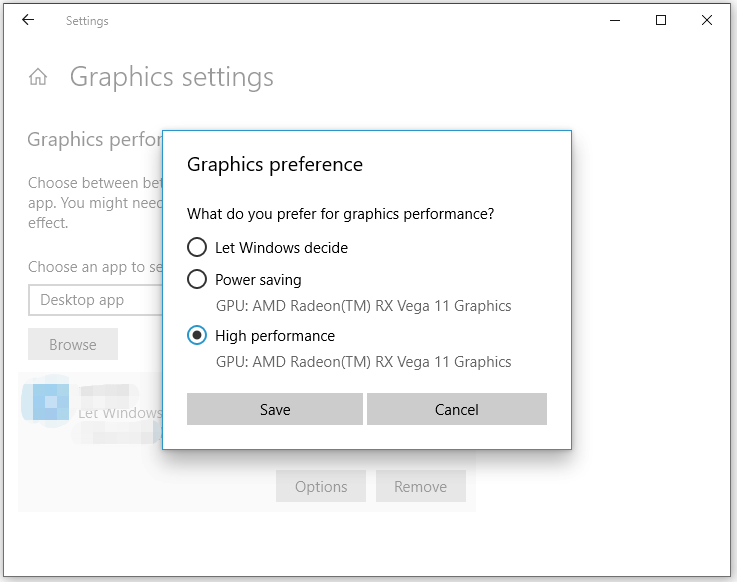 الإصلاح 6: إيقاف رفع تردد التشغيل
الإصلاح 6: إيقاف رفع تردد التشغيل
على الرغم من أن رفع تردد التشغيل هو وسيلة جيدة لتعزيز تجربة الألعاب الخاصة بك، إلا أنه يمكن أن يستهلك أو يزود بالطاقة ويولد المزيد من الحرارة، مما يؤدي إلى مشكلات مثل ارتفاع درجة حرارة وحدة المعالجة المركزية في Space Marine 2 أو استخدام الذاكرة. لذلك، يوصى بشدة بإيقاف رفع تردد التشغيل أثناء اللعب.
# نصائح مفيدة أخرى لتحسين تجربة الألعاب
قم بتحديث BIOS إذا كنت تستخدم Intel الإصدار 13- العاشر
- و14 وحدات المعالجة المركزية من الجيل الرابع جرّب Intel Extreme Tuning الأداة المساعدة.تعطيل التراكبات داخل اللعبة.
- إجراء تمهيد نظيف.
- إعدادات أقل داخل اللعبة بما في ذلك جودة الملمس، ومكافحة التعرج، ودقة الرسومات، وقياس الفيديو، وهكذا.
- قم بتحديث لعبتك.
- نصائح:
-
 كيفية حذف بياناتك من موقع بحث الشخصتم تحديث هذا المقال آخر مرة في 24 فبراير 2025. لا يدرك الكثير من الناس أن هناك قدرًا كبيرًا من بياناتهم الشخصية يمكن الوصول إليها بسهولة عبر ا...برنامج تعليمي نشر في 2025-04-21
كيفية حذف بياناتك من موقع بحث الشخصتم تحديث هذا المقال آخر مرة في 24 فبراير 2025. لا يدرك الكثير من الناس أن هناك قدرًا كبيرًا من بياناتهم الشخصية يمكن الوصول إليها بسهولة عبر ا...برنامج تعليمي نشر في 2025-04-21 -
 كيفية إخفاء جهاز iPad ككمبيوتر محموليستكشف هذه المقالة المحدثة (المنشورة أصلاً في 31 أكتوبر 2019) كيفية تحويل جهاز iPad الخاص بك إلى بديل كمبيوتر محمول باستخدام ميزات Beta iPados 16. ت...برنامج تعليمي نشر في 2025-04-21
كيفية إخفاء جهاز iPad ككمبيوتر محموليستكشف هذه المقالة المحدثة (المنشورة أصلاً في 31 أكتوبر 2019) كيفية تحويل جهاز iPad الخاص بك إلى بديل كمبيوتر محمول باستخدام ميزات Beta iPados 16. ت...برنامج تعليمي نشر في 2025-04-21 -
 كيفية تنظيف ذاكرة التخزين المؤقت لصندوق البريد MAC؟ كيف تحذفه على Mac؟يشرح هذا الدليل كيفية مسح ذاكرة التخزين المؤقت للبريد على جهاز Mac ، معالجة المشكلات الشائعة مثل الأداء البطيء ومشاكل تحميل البريد الإلكتروني. تطبيق...برنامج تعليمي نشر في 2025-04-21
كيفية تنظيف ذاكرة التخزين المؤقت لصندوق البريد MAC؟ كيف تحذفه على Mac؟يشرح هذا الدليل كيفية مسح ذاكرة التخزين المؤقت للبريد على جهاز Mac ، معالجة المشكلات الشائعة مثل الأداء البطيء ومشاكل تحميل البريد الإلكتروني. تطبيق...برنامج تعليمي نشر في 2025-04-21 -
 كيفية إعطاء الأولوية لتخصيص WiFi للأجهزة الأكثر حاجة إليهاعادةً ما تحتوي المنازل الحديثة على أجهزة متعددة متصلة بشبكات الوصول إلى شبكة Wi-Fi في وقت واحد ، والتي تؤدي غالبًا إلى ضيق النطاق الترددي ، خاصة ع...برنامج تعليمي نشر في 2025-04-19
كيفية إعطاء الأولوية لتخصيص WiFi للأجهزة الأكثر حاجة إليهاعادةً ما تحتوي المنازل الحديثة على أجهزة متعددة متصلة بشبكات الوصول إلى شبكة Wi-Fi في وقت واحد ، والتي تؤدي غالبًا إلى ضيق النطاق الترددي ، خاصة ع...برنامج تعليمي نشر في 2025-04-19 -
 McAfee Antivirus Software Review: هل يكفي؟ 【الوظيفة ، السعر】McAfee: مكافحة الفيروسات المخضرمة ، ولكن هل هو الأفضل ل Macs؟ يقدم McAfee ، وهو اسم طويل الأمد وذات سمعة طيبة في مجال الأمن السيبراني ، جناحًا قويً...برنامج تعليمي نشر في 2025-04-19
McAfee Antivirus Software Review: هل يكفي؟ 【الوظيفة ، السعر】McAfee: مكافحة الفيروسات المخضرمة ، ولكن هل هو الأفضل ل Macs؟ يقدم McAfee ، وهو اسم طويل الأمد وذات سمعة طيبة في مجال الأمن السيبراني ، جناحًا قويً...برنامج تعليمي نشر في 2025-04-19 -
 تم تأجيل OnePlus Watch 3 إلى أبريل بسبب مشاكل مضحكةبعد إصدار ساعة OnePlus 3 التي طال انتظارها ، قد تتطلب خطة الشراء تعديلًا بسيطًا. لقد أجبرت مشكلة الإنتاج المضحكة OnePlus على تأجيل شحن معظم الساعا...برنامج تعليمي نشر في 2025-04-19
تم تأجيل OnePlus Watch 3 إلى أبريل بسبب مشاكل مضحكةبعد إصدار ساعة OnePlus 3 التي طال انتظارها ، قد تتطلب خطة الشراء تعديلًا بسيطًا. لقد أجبرت مشكلة الإنتاج المضحكة OnePlus على تأجيل شحن معظم الساعا...برنامج تعليمي نشر في 2025-04-19 -
 نصائح لتحقيق أقصى استفادة من وظيفة الصنبور على ظهر جهاز iPhone الخاص بكعلى مر السنين ، طورت Apple عددًا كبيرًا من الأدوات لجعل استخدام أجهزة iPhone أكثر ملاءمة. على الرغم من أن ميزة "TAP Back" مملة ، إلا أنه...برنامج تعليمي نشر في 2025-04-18
نصائح لتحقيق أقصى استفادة من وظيفة الصنبور على ظهر جهاز iPhone الخاص بكعلى مر السنين ، طورت Apple عددًا كبيرًا من الأدوات لجعل استخدام أجهزة iPhone أكثر ملاءمة. على الرغم من أن ميزة "TAP Back" مملة ، إلا أنه...برنامج تعليمي نشر في 2025-04-18 -
 احصل بسرعة على تحديثات Windows 11 24H2 ، تخطي قائمة انتظار الانتظارفي الدليل الشامل ، سوف يسير Minitool عبر كيفية تجاوز خط انتظار Windows 11 24H2 باستخدام سياسة المجموعة والسجل. اتخذ الإجراء إذا كنت ترغب في إجبار تثب...برنامج تعليمي نشر في 2025-04-18
احصل بسرعة على تحديثات Windows 11 24H2 ، تخطي قائمة انتظار الانتظارفي الدليل الشامل ، سوف يسير Minitool عبر كيفية تجاوز خط انتظار Windows 11 24H2 باستخدام سياسة المجموعة والسجل. اتخذ الإجراء إذا كنت ترغب في إجبار تثب...برنامج تعليمي نشر في 2025-04-18 -
 نصائح لاستخدام النقاط الساخنة للهاتف المحمول: كيفية تجنب الزيادة في حركة البياناتاستخدام هاتفك كنقطة ساخنة لجهاز الكمبيوتر المحمول أثناء التنقل مريح ، لكن أجهزة الكمبيوتر المحمولة هي خنازير البيانات. على عكس الهواتف ، التي تعطي ال...برنامج تعليمي نشر في 2025-04-18
نصائح لاستخدام النقاط الساخنة للهاتف المحمول: كيفية تجنب الزيادة في حركة البياناتاستخدام هاتفك كنقطة ساخنة لجهاز الكمبيوتر المحمول أثناء التنقل مريح ، لكن أجهزة الكمبيوتر المحمولة هي خنازير البيانات. على عكس الهواتف ، التي تعطي ال...برنامج تعليمي نشر في 2025-04-18 -
 أيهما أفضل مقارنة بـ iPhone و Android؟الاختيار بين iOS و Android: مقارنة مفصلة يهيمن اثنان من اللاعبين الرئيسيين على سوق الهاتف المحمول: iOS و Android. يتفوق كلاهما على ملايين المستخدم...برنامج تعليمي نشر في 2025-04-17
أيهما أفضل مقارنة بـ iPhone و Android؟الاختيار بين iOS و Android: مقارنة مفصلة يهيمن اثنان من اللاعبين الرئيسيين على سوق الهاتف المحمول: iOS و Android. يتفوق كلاهما على ملايين المستخدم...برنامج تعليمي نشر في 2025-04-17 -
 Safari يتباطأ على ماك؟ سر تسريع Safari!متصفح Safari يعمل ببطء؟ دليل لا بد منه للتسارع لمستخدمي Mac! Safari هي واحدة من أسرع المتصفحات على جهاز Mac ، ولكنها أيضًا ليست محصنة تمامًا من انخ...برنامج تعليمي نشر في 2025-04-17
Safari يتباطأ على ماك؟ سر تسريع Safari!متصفح Safari يعمل ببطء؟ دليل لا بد منه للتسارع لمستخدمي Mac! Safari هي واحدة من أسرع المتصفحات على جهاز Mac ، ولكنها أيضًا ليست محصنة تمامًا من انخ...برنامج تعليمي نشر في 2025-04-17 -
 اعتقدت أنني لن أحتاج أبدًا إلى محفظة حتى حدث هذاأنت في مطعم جميل مع حبيبك ؛ ربما يستمتع كلاكما بشريحة لحم جميلة. بعد فترة من الوقت ، ترفع يدك وتطلب من النادل الفاتورة. ماذا يمكن أن يحدث خطأ ، أليس ...برنامج تعليمي نشر في 2025-04-17
اعتقدت أنني لن أحتاج أبدًا إلى محفظة حتى حدث هذاأنت في مطعم جميل مع حبيبك ؛ ربما يستمتع كلاكما بشريحة لحم جميلة. بعد فترة من الوقت ، ترفع يدك وتطلب من النادل الفاتورة. ماذا يمكن أن يحدث خطأ ، أليس ...برنامج تعليمي نشر في 2025-04-17 -
 مقارنة بين McAfee و Mackeeper: أيهما أفضل؟ كيف تختار برنامج مكافحة الفيروسات؟يمكن أن يكون اختيار حل الأمن السيبراني الصحيح لنظام Mac الخاص بك أمرًا صعبًا. تساعدك هذه المقارنة لـ McAfee و Mackeeper على اتخاذ القرار بين مجموعة ...برنامج تعليمي نشر في 2025-04-17
مقارنة بين McAfee و Mackeeper: أيهما أفضل؟ كيف تختار برنامج مكافحة الفيروسات؟يمكن أن يكون اختيار حل الأمن السيبراني الصحيح لنظام Mac الخاص بك أمرًا صعبًا. تساعدك هذه المقارنة لـ McAfee و Mackeeper على اتخاذ القرار بين مجموعة ...برنامج تعليمي نشر في 2025-04-17 -
 7 تطبيقات الاتصالات الأمنية يجب أن تستخدمهاغالبًا ما يتلخص اختيار تطبيق المراسلة إلى ما تستخدمه جهات الاتصال الخاصة بك ، ويطل على عامل حاسم: الأمان. نشارك المعلومات الحساسة بشكل لا يصدق يوميً...برنامج تعليمي نشر في 2025-04-17
7 تطبيقات الاتصالات الأمنية يجب أن تستخدمهاغالبًا ما يتلخص اختيار تطبيق المراسلة إلى ما تستخدمه جهات الاتصال الخاصة بك ، ويطل على عامل حاسم: الأمان. نشارك المعلومات الحساسة بشكل لا يصدق يوميً...برنامج تعليمي نشر في 2025-04-17 -
 الدليل النهائي لكيفية تسمية أي موقع ويبما وراء الثابت: شرح صفحات الويب مع سهولة لا ينبغي أن تكون الويب تجربة ثابتة. باستخدام الأدوات الصحيحة ، يمكنك التعامل بنشاط مع مواقع الويب عن طريق...برنامج تعليمي نشر في 2025-04-17
الدليل النهائي لكيفية تسمية أي موقع ويبما وراء الثابت: شرح صفحات الويب مع سهولة لا ينبغي أن تكون الويب تجربة ثابتة. باستخدام الأدوات الصحيحة ، يمكنك التعامل بنشاط مع مواقع الويب عن طريق...برنامج تعليمي نشر في 2025-04-17
دراسة اللغة الصينية
- 1 كيف تقول "المشي" باللغة الصينية؟ 走路 نطق الصينية، 走路 تعلم اللغة الصينية
- 2 كيف تقول "استقل طائرة" بالصينية؟ 坐飞机 نطق الصينية، 坐飞机 تعلم اللغة الصينية
- 3 كيف تقول "استقل القطار" بالصينية؟ 坐火车 نطق الصينية، 坐火车 تعلم اللغة الصينية
- 4 كيف تقول "استقل الحافلة" باللغة الصينية؟ 坐车 نطق الصينية، 坐车 تعلم اللغة الصينية
- 5 كيف أقول القيادة باللغة الصينية؟ 开车 نطق الصينية، 开车 تعلم اللغة الصينية
- 6 كيف تقول السباحة باللغة الصينية؟ 游泳 نطق الصينية، 游泳 تعلم اللغة الصينية
- 7 كيف يمكنك أن تقول ركوب الدراجة باللغة الصينية؟ 骑自行车 نطق الصينية، 骑自行车 تعلم اللغة الصينية
- 8 كيف تقول مرحبا باللغة الصينية؟ # نطق اللغة الصينية، # تعلّم اللغة الصينية
- 9 كيف تقول شكرا باللغة الصينية؟ # نطق اللغة الصينية، # تعلّم اللغة الصينية
- 10 How to say goodbye in Chinese? 再见Chinese pronunciation, 再见Chinese learning
























